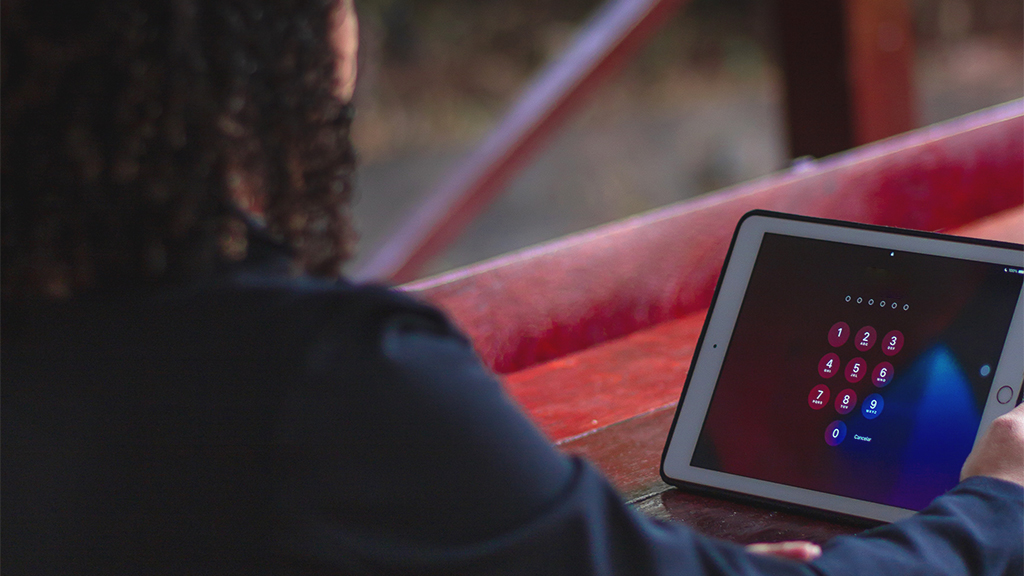
Cómo eliminar o cambiar la contraseña de tus tabletas iPad, Amazon Fire y Samsung Galaxy
16 mayo, 2022Cómo acceder y gestionar las opciones de visualización en la aplicación Notas del iPhone 13
19 mayo, 2022Cómo guardar automáticamente las imágenes y los vídeos de las notas en las fotos del iPhone 13
Este post te ayudará a configurar la app Notas de iOS 17 para que guarde automáticamente las notas con imágenes y vídeos en la Fototeca del iPhone 13. Aquí tienes una guía rápida sobre cómo guardar automáticamente las imágenes y vídeos de Notas en Fotos en el iPhone 13.
Almacenamiento de Notas por defecto en iOS 17
Normalmente, los archivos multimedia como fotos y vídeos se guardan en la Galería o en la Fototeca de tu iPhone.
Pero si estás acostumbrado a encontrar tus fotos en esa ubicación y no las ves ahí, es posible que estén colocadas en un determinado directorio de la app dependiendo de dónde las hayas creado previamente.
Por ejemplo, los vídeos y las fotos tomadas en la app Notas del iPhone no se guardan en la Galería o en la Fototeca, sino en el almacenamiento dedicado de la propia app Notas. Así es como se guardan las Notas en el iPhone por defecto.
Con las recientes actualizaciones de iOS, los nuevos iPhones ya tienen la opción de cambiar el almacenamiento por defecto y empezar a guardar los archivos multimedia creados en Notas en la app Fotos automáticamente. Todo lo que tienes que hacer es activar la opción desde los ajustes de la aplicación Notas.
Guardar elementos multimedia de Notas en Fotos
Uno de los lugares más prácticos para guardar información importante en un iPhone es la aplicación Notas.
La app Notas de iOS no sólo permite tomar notas, sino que también permite capturar fotos y vídeos y escanear documentos para consultarlos rápidamente en tus notas. Además, las imágenes y otros elementos multimedia creados en la app Notas también pueden guardarse en la app Fotos integrada en tu iPhone.
Así, puedes acceder a los archivos multimedia y utilizarlos directamente desde la app Fotos en lugar de abrir la app Notas para ello. Para que esto sea posible, tendrás que configurar los ajustes de la aplicación Notas y activar la función de guardar automáticamente los elementos multimedia en la aplicación Fotos de iOS.
Si eres nuevo en los dispositivos iOS y necesitas información sobre cómo acceder y gestionar esta opción en la aplicación Notas del iPhone 13, puedes consultar los pasos que se detallan a continuación.
Pasos para guardar automáticamente las imágenes y vídeos de Notas en Fotos en el iPhone 13
El siguiente procedimiento también es aplicable a la hora de configurar la aplicación Notas en otros iPhones para guardar imágenes y vídeos directamente en la aplicación Fotos de forma automática.
La interfaz real del dispositivo puede variar entre los modelos de dispositivo y los operadores inalámbricos, por lo que también puede haber alguna ligera diferencia en las pantallas y los elementos del menú. Asegúrate de mantener el software de tu dispositivo actualizado para garantizar que todas las funciones y opciones clave estén presentes.
Puedes empezar cuando estés listo para configurar los ajustes de la aplicación Notas de tu iPhone 13.
Paso 1: Desde la pantalla de inicio, toca Ajustes para iniciar la app de ajustes de iOS.
Paso 2: En este menú de la app de ajustes, desplázate hasta encontrar y luego toca Notas. Se abrirá otro menú con las opciones y ajustes por defecto de las notas de iOS.
Paso 3: Desplázate hasta la sección de Medios en el menú de la app Notas y luego activa el interruptor junto a Guardar en fotos.
De este modo, la aplicación Notas podrá guardar todos los documentos escaneados, las fotos y los vídeos tomados en Notas directamente en la aplicación Fotos.
Para comprobar si funciona, abre la aplicación Notas en tu iPhone y haz un vídeo, una foto o escanea un documento.
Cuando termines, inicia la app Fotos y comprueba si los medios recientes que tomaste a través de la app Notas se muestran entre otras fotos guardadas.
Hacer fotos/vídeos y escanear archivos en Notas
Para empezar, tomar una foto o un vídeo en la app Notas de iOS 17 se hace mediante estos pasos:
- Abre la app Notas.
- Toca el icono de la cámara.
- Escanea un documento o haz una foto o un vídeo. También puedes seleccionar cualquiera de tus fotos o vídeos existentes en la Fototeca y añadirlos en una nota.
- Para cambiar el tamaño de las vistas previas de los archivos adjuntos, mantenga pulsado un archivo adjunto y, a continuación, toque Imágenes pequeñas o Imágenes grandes.
- También puede dibujar sobre una foto existente. Para ello, sólo tiene que tocar la foto y, a continuación, tocar el icono de dibujo/lápiz.
Todas las notas con elementos multimedia añadidos se guardarán en la fototeca de su iPhone, a menos que el interruptor Guardar en fotos esté desactivado.
Si desea desactivar la función y guardar todas las notas con elementos multimedia en el directorio de la aplicación, simplemente desactive el interruptor de Guardar en fotos. Todas las fotos y vídeos tomados en la aplicación se guardarán de nuevo en el directorio de Notas.
Y eso es todo acerca de guardar automáticamente todas las notas que contengan elementos multimedia directamente en la Fototeca en iOS 17.4.1.
Mantente al tanto de más tutoriales completos sobre iOS y guías de solución de problemas en este sitio. O puede consultar este Canal de YouTube para ver más tutoriales completos y vídeos de solución de problemas, incluyendo los dispositivos iOS recientes.
